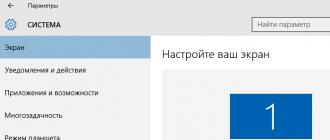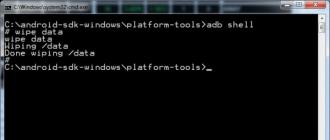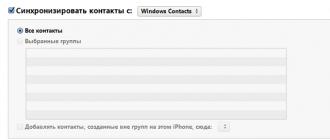Chaque smartphone Android dispose d'un mode de récupération qui vous permet d'effacer toutes les données de la mémoire interne du smartphone et de la rétablir aux paramètres d'usine. Toutefois, cette méthode n’est pas toujours efficace.
Si vous n'avez pas réussi à effectuer une réinitialisation matérielle (c'est-à-dire une réinitialisation d'usine) via le mode de récupération, Google a fourni un utilitaire de ligne de commande spécial, Android Debug Bridge, pour accéder à votre appareil mobile et exécuter certaines commandes via votre ordinateur. Vous pouvez donc effectuer une réinitialisation d'usine via votre ordinateur.
Nous tenons à souligner que les commandes ADB permettant de réinitialiser les paramètres via un ordinateur sont destinées aux utilisateurs avancés. Mais si vous lisez attentivement nos instructions, vous ne devriez avoir aucun problème.
Instructions : Comment réinitialiser les paramètres via un ordinateur ?
Étape 1
Accédez au site Web des développeurs Android et téléchargez le kit de développement du système Android. Faites un clic droit sur l'archive ZIP et sélectionnez "Extraire tout". Cliquez sur le bouton Parcourir et sélectionnez le répertoire C:\Program Files.
Étape 2
Allez dans le dossier où les fichiers ont été extraits et appuyez sur "F2" pour le renommer. Donnez au dossier un nom simple, tel que "AndroidADT".
Étape 3
Faites un clic droit sur « Poste de travail » et sélectionnez « Propriétés ». Cliquez sur l'option "Paramètres système avancés" et dans la fenêtre "Avancé", cliquez sur le bouton "Variables d'environnement".
Étape 4
Dans la fenêtre Variables système, sélectionnez l'option Chemin et cliquez sur le bouton Modifier. Lorsque la fenêtre d'édition des variables système s'ouvre, faites défiler jusqu'à la toute fin et écrivez le chemin d'accès à l'archive que vous avez décompressée précédemment (";C:\Program Files\AndroidADT\sdk\platform-tools\") (sans les guillemets). Assurez-vous d'ajouter un point-virgule au début du chemin. Cliquez sur "OK" pour enregistrer vos modifications.
Étape 5
Passez la souris sur le coin supérieur droit de l'écran et cliquez sur le bouton Rechercher. Tapez « cmd » dans le champ de recherche et cliquez sur l’icône du programme dans les résultats de la recherche pour lancer une fenêtre d’invite de commande.
Étape 6 
Allumez votre smartphone et connectez-le au port USB de l'ordinateur. Écrivez "adb shell" et appuyez sur "Entrée". Lorsque ADB se connecte à l'appareil mobile, écrivez « --wipe_data » et appuyez sur « Entrée ». Votre téléphone redémarrera en mode de récupération et sera automatiquement réinitialisé aux paramètres d'usine.
Vous savez maintenant comment réinitialiser les paramètres via un ordinateur.
Donner une nouvelle vie à votre téléphone est facile ! Pour ce faire, il suffit parfois de réinitialiser les paramètres Android aux paramètres d'usine. Après avoir effacé votre smartphone de vos données personnelles, vous pouvez le donner à quelqu'un ou commencer à l'utiliser comme neuf.
Pourquoi réinitialiser les paramètres sur Android
Tout récemment, un smartphone sortait tout juste d’une étagère de magasin, si propre et intact. Quelques jours se sont écoulés et c'était rempli d'applications familières, de musique, de photos anciennes et nouvelles. Vous avez connecté votre compte Google et tous vos calendriers, contacts, blocs-notes, même votre historique de recherche et vos lieux favoris sur les cartes sont de retour. Mais tout cela donne lieu à des erreurs. Le téléphone manque rapidement d’espace (et les grandes cartes mémoire n’aident pas). Parfois, il y a des problèmes logiciels qui ne peuvent pas être facilement résolus
Il n'y a qu'une seule issue : rétablir les paramètres d'usine d'Android. Cela permet souvent de restaurer votre smartphone après une panne critique ou d'éliminer les décalages et les retards de fonctionnement. Il existe d'autres raisons de réinitialiser : vous souhaitez vendre ou donner votre smartphone. Il est alors important qu’aucune donnée personnelle n’y reste. La meilleure façon de l'effacer est une réinitialisation matérielle.

Comment réinitialiser les paramètres
Cela peut sembler intimidant pour les personnes qui débutent avec Android. Il existe en fait deux façons assez simples de remettre votre téléphone propre après utilisation :
- Depuis l’intérieur du système. Cette option est considérée comme moins stricte, car elle peut laisser quelques « queues », mais elle est beaucoup plus facile à mettre en œuvre. Cela se fait à l'aide d'une combinaison de touches sur le boîtier ou via un élément de menu spécial.
- De l'extérieur du système(via le mode de récupération). Nécessite de la confiance. Mais en fait, il vous suffit de lire les instructions et de les suivre correctement.
Que faire avant de réinitialiser les paramètres
Êtes-vous sûr de vouloir réinitialiser votre Android ? Mais ne vous précipitez pas dans des décisions irréversibles. Avant de supprimer toutes les données personnelles de votre smartphone, assurez-vous que :
- Vous souvenez-vous des informations de votre compte Google ?. Sinon, vous ne pourrez pas revenir à votre courrier et renvoyer d'autres données sur votre nouveau smartphone.
- Vous avez effectué une sauvegarde de toutes les données nécessaires. Au minimum, accédez à Paramètres > Général > Sauvegarde et réinitialisation et activez-y l'option Sauvegarde des données. Ensuite, vos données de base seront enregistrées dans le cloud Google. Si vous activez l'option de récupération automatique, après avoir activé votre compte sur votre nouveau smartphone, Google vous demandera de réinstaller complètement votre ensemble d'applications avec toutes leurs données et de revenir à l'expérience utilisateur précédente.
- Vous avez retiré la carte mémoire(si installé). Habituellement, après avoir réinitialisé les paramètres, la carte mémoire reste intacte, mais des pannes sont possibles.
Si vous avez effectué une sauvegarde avant de réinitialiser votre Android aux paramètres d'usine, la restauration réussira.

Comment réinitialiser les paramètres
Redémarrage en douceur
Il existe donc plusieurs façons de réinitialiser les paramètres d'usine pour Android. Le plus simple d'entre eux est une réinitialisation via le menu.
 En général, que faut-il faire pour cela :
En général, que faut-il faire pour cela :
- allez dans le menu « Paramètres » de votre smartphone ;
- entrez dans la section « Général » ;
- sélectionnez-y la sous-section « Sauvegarde et réinitialisation » (elle est plus proche de la fin de la liste) ;
- recherchez l'élément «Réinitialiser les paramètres» (généralement à la toute fin de la sous-section);
- Cliquez sur le bouton « Réinitialiser les paramètres du téléphone » et confirmez votre choix.
- Après cela, votre téléphone redémarrera une ou plusieurs fois ;
- lorsqu'il redémarre et vous invite à configurer votre appareil à partir de zéro, considérez-le nettoyé.
Cette méthode est idéale si votre tâche consiste à supprimer complètement les contacts, l'historique des appels et d'autres données personnelles. Vous pouvez déjà offrir ou vendre un tel smartphone. Cependant, après une telle réinitialisation, des « traces » d'applications qui ralentissent le fonctionnement de l'appareil, ou des applications malveillantes, peuvent rester dans le système.
Regardez les instructions vidéo :
Réinitialisation matérielle ou réinitialisation matérielle
Si vous souhaitez effectuer une réinitialisation vraiment complète et ramener le système à son état d'origine sans déchets ni « queues », il serait alors plus sage d'effectuer une réinitialisation matérielle via le menu de récupération.
Regardez comment procéder dans la vidéo :
DANS Il est d'usage que pour accéder au menu de récupération et réinitialiser les paramètres d'usine, vous devez appuyer simultanément sur deux boutons du boîtier. En règle générale, il s'agit du bouton d'alimentation et d'augmentation du volume. Cependant, certains smartphones peuvent également nécessiter une touche Accueil, une touche de réduction du volume ou une touche de réduction du volume et une touche de réduction du volume en même temps. Quoi et comment faire avec votre smartphone - mieux vaut vérifier les instructions.
 Si vous maintenez ces touches enfoncées lors du démarrage, le smartphone vous proposera un menu assez particulier, rappelant MS-DOS (voir l'image de droite).
Si vous maintenez ces touches enfoncées lors du démarrage, le smartphone vous proposera un menu assez particulier, rappelant MS-DOS (voir l'image de droite).
Dans certaines options de récupération, l'écran tactile est désactivé. Ensuite, vous devez naviguer dans les éléments de menu à l'aide des boutons de volume (plus fort - vers le haut, plus silencieux - vers le bas) et confirmer le choix avec le bouton d'alimentation.
Pour restaurer l'appareil à son état d'origine, vous devez sélectionner Effacer les données/Réinitialisation d'usine. Cet élément de menu effacera complètement la copie d'Android sur votre appareil et la remplacera par une copie propre. Pour confirmer la suppression, vous devez sélectionner Oui – supprimer toutes les données utilisateur dans la liste qui s'ouvre après la sélection de l'élément.
La restauration du système prend du temps. Par conséquent, avant de commencer, assurez-vous que le smartphone est chargé/en charge et que le contact avec le chargeur est fiable. Une fois le processus terminé, vous devrez revenir au menu principal de récupération et sélectionner Redémarrer.
Parfois, les passionnés utilisent un flashage complet de leur smartphone pour nettoyer leur smartphone, ce qui non seulement supprime tous les paramètres précédents, mais permet également de mettre à jour la version Android. Nous pensons que le clignotement doit être considéré séparément.

Réinitialisation via les codes de service
Il existe également un moyen de réinitialiser via les codes de service. Le processus de saisie d'un tel code rappelle un ensemble de codes USSD classiques pour vérifier un compte, réapprovisionner ou commander des services.
Pour réinitialiser les paramètres sur Android à l'aide d'un code de service, vous devrez préciser quel code est nécessaire pour votre modèle et votre version d'Android. Cependant, avec cette méthode, le smartphone restaurera les paramètres d'usine depuis le système, ce qui signifie que cela dupliquera en fait une réinitialisation via le menu.
Nous vous conseillons donc de choisir uniquement entre les deux premières méthodes.
Que faire après avoir réinitialisé les paramètres
Si vous envisagez de confier l'appareil nettoyé à une autre personne, vous n'avez rien à faire : laissez le nouveau propriétaire s'occuper lui-même de l'installation.
Si vous continuez à utiliser votre smartphone, la première chose à faire est de saisir votre compte Google. Lorsque vous démarrez pour la première fois après la réinitialisation, le smartphone vous demandera de saisir votre e-mail et votre mot de passe Google. Connectez-le au Wi-Fi pendant le processus de configuration et le smartphone téléchargera lui-même toutes les données nécessaires : contacts, correspondance, calendrier.
Si vous avez activé la « Récupération automatique » avant de supprimer les données (comme nous l'avons montré ci-dessus), le système vous proposera de restaurer tout ou partie des applications de l'ensemble précédent. C'est à vous de décider si vous devez le faire ou non.
Si vous avez retiré la carte mémoire de l'appareil, vous pouvez la réinsérer. Bien que nous vous recommandons de l'ouvrir sur votre ordinateur avant de faire cela et de supprimer le dossier « Android » : beaucoup de déchets auraient pu s'y accumuler. Et le système y renverra tous les fichiers nécessaires lors de la récupération.

Enfin
Il n'y a rien de difficile ou d'effrayant à réinitialiser les paramètres. L'essentiel est de sauvegarder les fichiers nécessaires. Par conséquent, accordez une attention maximale à la création de copies de sauvegarde.
Vous ne devriez avoir aucun malentendu pendant le processus. Même si le menu de récupération semble différent de celui présenté sur l'image, laissez-vous guider par la signification des inscriptions. La connaissance de l'anglais est hautement souhaitable (généralement le menu de récupération n'est disponible qu'en anglais), mais en cas de difficultés, vous pouvez utiliser un traducteur en ligne.
Maintenant que vous savez comment réinitialiser Android aux paramètres d'usine, vous pouvez gérer la tâche vous-même.
Vous voulez savoir comment effectuer une réinitialisation matérielle sur Android ? Vous êtes arrivé au bon endroit. Parfois, les tablettes et les téléphones exécutant le système d'exploitation Android fonctionnent mal. Et le propriétaire de l'appareil décide de réinitialiser les paramètres sur Android pour remettre son smartphone ou sa tablette aux paramètres d'usine. Il est souvent nécessaire de réinitialiser les paramètres sur Android en raison d'une erreur d'application ou si le système d'exploitation a été infecté par un virus (par exemple, la réinitialisation des paramètres peut aider si un virus de bannière est entré dans Android et bloque l'écran). Peut-être qu'une situation similaire s'est produite avec votre gadget ou que vous souhaitez simplement supprimer toutes les informations de la mémoire interne de votre tablette ou de votre téléphone.
Divers facteurs peuvent provoquer une panne du système. Il peut s'agir de l'encombrement général d'Android dû à la réinstallation fréquente d'applications et à l'installation d'un grand nombre de programmes et de jeux sur la mémoire interne et la carte mémoire. Ou bien, ce qui arrive en général assez rarement sans l’intervention d’un tiers, il peut s’agir d’une erreur interne du système. De telles erreurs critiques peuvent survenir en raison d'interférences avec la structure du système d'exploitation. Et même si vous n'avez rien fait, des dommages critiques sur Android pourraient être causés par un logiciel malveillant ou un jeu que vous avez téléchargé à partir d'une source peu fiable. C'est pour de telles situations que vous avez besoin d'une réinitialisation matérielle sur Android. Nous allons maintenant expliquer de quoi il s'agit.
Qu’est-ce qu’une réinitialisation d’usine sur Android ?
En plus des problèmes avec le système d'exploitation, la tablette ou le téléphone peut ne pas s'allumer du tout. Si le gadget ralentit, se bloque ou est instable, un redémarrage brutal d'Android peut également aider. Comme son nom l'indique, une réinitialisation matérielle est un redémarrage dur de l'ensemble du système. Mais qu’est-ce qui est exactement redémarré et qu’est-ce qui est réinitialisé sur le téléphone ou la tablette ? Il convient de préciser ici qu'il existe deux types de réinitialisation d'usine sur les tablettes et les smartphones Android. Vous pouvez réinitialiser les paramètres système à l'aide de méthodes logicielles et matérielles. Et ces méthodes présentent des différences.
Sur certains firmwares, lors d'une réinitialisation logicielle, vous pouvez sélectionner les options de suppression souhaitées. Dans ce cas, toutes les informations sont supprimées de la carte mémoire et de la mémoire interne du système d'exploitation Android. Lorsque vous effectuez une réinitialisation matérielle via un menu spécial sur votre téléphone ou votre tablette, Android System Recovery, de telles options n'existent pas, donc les messages SMS, les contacts téléphoniques, les applications et les jeux peuvent être enregistrés. Cependant, avant d'effectuer une réinitialisation logicielle ou matérielle d'Android aux paramètres d'usine, nous vous recommandons toujours, si possible, de faire une sauvegarde des données qui sont importantes pour vous et de les enregistrer. Suite à la réinitialisation, les données suivantes seront très probablement perdues : les applications et jeux installés, votre compte Google et toutes les données associées à d'autres comptes, vos données personnelles (contacts, SMS, entrées d'agenda), les données de configuration du système et applications.
Si vous souhaitez réinitialiser les paramètres pour restaurer l'ancien firmware de l'appareil, nous devrons vous décevoir. Ni les réinitialisations matérielles ni logicielles ne permettront de restaurer l'ancien micrologiciel. Il ne peut être restauré qu'en flashant manuellement le gadget. Pour ceux qui ont oublié le code d’accès numérique ou graphique au système, nous avons une bonne nouvelle. Une réinitialisation matérielle devrait aider dans cette situation et déverrouiller Android. Ensuite, nous examinerons les deux manières de réinitialiser les paramètres Android et commencerons par la plus simple, à savoir le redémarrage progressif du système.
Comment réinitialiser les paramètres sur Android
Si votre tablette ou votre téléphone démarre, il est plus facile d'effectuer une réinitialisation logicielle aux paramètres d'usine que d'appeler le menu de récupération du système matériel. Pour effectuer une réinitialisation logicielle sur Android, vous devez accéder au menu de votre smartphone ou de votre tablette.
Une fois dans le menu de l'appareil, recherchez le raccourci des paramètres et cliquez dessus.

Dans les paramètres, vous devez trouver l'élément de menu « Comptes » ou l'option « Données personnelles » (en fonction du firmware de votre téléphone ou de votre tablette). Et après cela, sélectionnez l’élément de menu « Restaurer et réinitialiser » ou dont un autre nom peut être « Sauvegarde et réinitialisation ».

Ensuite, vous devez trouver l'élément de menu « Réinitialiser les paramètres » (il peut également être appelé « Réinitialisation des données »). Comme vous pouvez le voir dans l'explication de l'image ci-dessous, tous les paramètres seront réinitialisés et toutes les données de l'appareil seront supprimées.

En accédant à l'élément de menu de réinitialisation des données, vous pouvez réinitialiser l'appareil aux paramètres d'usine Android. Encore une fois, nous attirons votre attention sur l'annotation. Toutes les informations seront supprimées de la mémoire de l'appareil, y compris votre compte Google (cela ne signifie pas qu'il ne pourra pas être restitué ultérieurement), les données et paramètres du système et des applications, ainsi que les applications téléchargées : musique, photos, autres données utilisateur, clé de décryptage. fichiers sur la carte mémoire SD (après avoir réinitialisé l'appareil, vous ne pourrez plus utiliser de fichiers cryptés sur la carte mémoire SD).

Après avoir cliqué sur le bouton de réinitialisation de l'appareil, Android vous demandera de confirmer « Voulez-vous supprimer toutes les données personnelles et les applications téléchargées ? » Il sera impossible de les restaurer afin de réinitialiser définitivement les paramètres du système d'exploitation.

En cliquant sur « Tout supprimer » (ou sur « Tout effacer ») vous lancerez la procédure de réinitialisation des paramètres Android. En principe, c'est ici que la description d'un redémarrage logiciel du système peut être complétée. Passons à la réinitialisation matérielle.
Réinitialisation matérielle sur Android
Si votre téléphone ou votre tablette ne s'allume pas ou ne démarre pas, la raison peut être une panne logicielle d'Android et non un dysfonctionnement matériel de l'appareil. C'est dans ce but que les développeurs ont mis en place un menu système spécial, qui peut être appelé en appuyant sur les boutons du gadget. Malheureusement, il existe un écueil. Comme vous le savez probablement, les tablettes et smartphones pour Android sont produits par de nombreux fabricants : ASUS, Acer, Alcatel, Dell, Digma, Explay, HTC, Huawei, LG, Lenovo (Lenovo), PiPO, Philips (Philips), Prestigio (Prestigio). ), Samsung (Samsung) ou Sony (Sony) ne sont que quelques-uns d'entre eux.
Par conséquent, il est quelque peu irréaliste d'écrire des instructions sur la façon de réinitialiser les paramètres de tous dans un seul article (si vous avez besoin de savoir comment réinitialiser les paramètres d'un modèle spécifique, posez une question dans les commentaires). Cependant, nous essaierons de couvrir plusieurs fabricants de gadgets Android et de rendre nos instructions universelles. Bien que les fabricants suivent chacun leur propre chemin, il existe un certain modèle dans le lancement du menu de récupération du système Android. Pour la plupart des appareils, les combinaisons de touches suivantes et les appels de menu suivants conviennent. Vous devez éteindre l'appareil. Nous vous conseillons de charger l'appareil avant d'entrer dans le menu s'il est très déchargé.
- Pour entrer une réinitialisation, maintenez enfoncés le bouton d'augmentation du volume (ou la touche de diminution du volume) et le bouton d'alimentation. Ou nous faisons la même chose, mais après avoir appuyé sur le bouton d'alimentation, nous continuons à maintenir la touche de volume enfoncée.
- La deuxième option est similaire à la première, vous devez maintenir enfoncé le volume vers le bas et vers le haut, puis appuyer simplement sur la touche d'alimentation de l'appareil.
- La troisième option pour lancer le menu de récupération consiste à appuyer sur trois touches en même temps : le bouton de l'écran d'accueil, l'augmentation du volume et la touche d'alimentation.
- La quatrième est similaire à la troisième option : vous devez appuyer simultanément sur le bouton « Accueil » et baisser le volume, puis appuyer sur la touche power, attendre que le logo du fabricant apparaisse et relâcher le bouton power. Une fois l'icône Android apparue, vous pouvez relâcher les deux touches restantes et attendre le menu de récupération.
- Dernière option. Appuyez sur le bouton d'alimentation et maintenez-le enfoncé pendant 1 à 2 secondes, puis maintenez enfoncés les boutons d'augmentation et de diminution du volume ainsi que la touche d'alimentation, et maintenez-les enfoncés jusqu'à ce que le menu de récupération apparaisse.
Après cela, l'appareil redémarrera simplement et se réinitialisera automatiquement, ou le menu de récupération apparaîtra. Une fois arrivé au menu de récupération, vous devez sélectionner l'élément Wipe data/Factory reset à l'aide des touches de diminution et d'augmentation du volume, cliquer dessus et accepter de supprimer les paramètres de votre téléphone/tablette.

Examinons maintenant séparément plusieurs fabricants de gadgets. Commençons par une description de la façon de réinitialiser les paramètres matériels sur les smartphones et tablettes Android de l'entreprise Samsung. Éteignez l'appareil. Pour accéder au menu de récupération, vous devez appuyer simultanément sur trois touches : le bouton pour appeler l'écran principal de l'appareil, l'augmentation du volume et la touche d'alimentation. La réinitialisation des paramètres s'effectue à l'aide de l'élément Wipe data/Factory reset, qui peut être sélectionné à l'aide des boutons d'augmentation et de diminution du volume. Ensuite, nous acceptons d'effacer les données et de redémarrer l'appareil à l'aide de l'élément de menu « Redémarrer maintenant ».
Sur les téléphones de HTC Les paramètres sont réinitialisés comme suit. Éteignez l'appareil. Pour accéder au menu de récupération, maintenez enfoncés les boutons de réduction et d'augmentation du volume et appuyez simplement sur le bouton d'alimentation du smartphone. On attend l'inscription 'Warning' en maintenant enfoncés les boutons de volume. Une fois le message affiché, vous devez appuyer sur le bouton d'augmentation du volume pour réinitialiser les paramètres. Une autre option consiste à maintenir enfoncée la touche de réduction du volume, puis à maintenir enfoncé le bouton d'alimentation de l'appareil et à attendre l'icône Android. Une fois le logo Android affiché, relâchez les boutons d'alimentation et de réduction du volume, puis appuyez à nouveau sur le volume. Sélectionnez l'option « Restaurer les paramètres d'origine » et appuyez sur le bouton pour éteindre le gadget.
Sur les appareils de l'entreprise Acer La procédure de réinitialisation ressemble à ceci. Éteignez l'appareil. Pour les smartphones : maintenez enfoncées les touches d'augmentation du volume et d'alimentation. Après qu'un menu apparaisse dans lequel vous devez sélectionner le mode de récupération et appuyer sur le bouton de réduction du volume. Ensuite, le logo d'un androïde couché avec un triangle rouge sur le ventre devrait apparaître. Après son apparition, vous devez appuyer sur le bouton d'alimentation de l'appareil. Après cela, Android System Recovery se chargera, où nous sélectionnons l'option « Effacer les données/Réinitialisation d'usine » et acceptons d'effacer les paramètres. Pour les tablettes, les choses sont un peu différentes. Vous devez placer le levier de verrouillage de l'écran en position gauche. Appuyez ensuite simultanément sur les boutons d'augmentation du volume et d'alimentation et maintenez-les enfoncés. La tablette doit vibrer. Après cela, vous devez modifier la position du levier de verrouillage de l'écran gauche/droite pour que les lignes « Effacement des données utilisateur » et « Effacement du cache » apparaissent à l'écran. En fait, ces lignes signifient que la suppression des paramètres a commencé.
Voyons maintenant comment les paramètres sont réinitialisés sur les appareils de Asus (Asus). Éteignez l'appareil. Pour effectuer une réinitialisation matérielle d'Android sur Asus et accéder à Android System Recovery, vous devez maintenir le bouton de réduction du volume enfoncé, puis appuyer sur la touche d'alimentation pendant trois secondes. Après cela, relâchez le bouton d'alimentation et maintenez la touche de réduction du volume jusqu'à ce que le menu de récupération apparaisse. Dans le menu qui apparaît, vous devez sélectionner Entrer en mode de récupération, puis Wipe data/Factory reset et confirmer la suppression des données. Après avoir terminé la procédure de réinitialisation, vous devez redémarrer le gadget à l'aide de l'élément de menu « Redémarrer le système maintenant ».
Sur les gadgets de l'entreprise Sony (Sony) La réinitialisation d'Android aux paramètres d'usine s'effectue comme suit. Vous devez connecter l'appareil au chargement et vous assurer que le voyant s'allume. Ensuite, vous devez redémarrer le gadget à l'aide d'un trombone en appuyant sur le trombone dans le trou situé sur le corps et appelé « Réinitialiser ». L'écran devrait devenir sombre. Appuyez sur la touche marche/arrêt pendant trois secondes, après quoi vous devez appuyer plusieurs fois sur le bouton d'augmentation du volume jusqu'à ce qu'Android se charge. Ensuite, dans le menu Récupération, sélectionnez « réinitialisation matérielle » et effacez les paramètres. Après avoir terminé la procédure de réinitialisation, redémarrez l'appareil. Une option alternative pour charger le menu de récupération : maintenez enfoncées les touches d'alimentation et d'augmentation du volume. Lorsque l'écran de l'appareil s'allume, relâchez le bouton d'alimentation et maintenez enfoncés les boutons d'augmentation et de diminution du volume. Après quoi le menu de récupération devrait apparaître.
Voici comment réinitialiser les paramètres sur Android sur les appareils du fabricant Alcatel. Éteignez l'appareil. Appuyez simultanément sur les boutons d'augmentation du volume et d'alimentation. Après cela, le menu de récupération du système Android devrait apparaître, dans lequel vous devez utiliser les touches de volume pour sélectionner « Effacer les données/Réinitialisation d'usine » et accepter d'effacer les paramètres du système en appuyant sur le bouton d'alimentation. Redémarrez ensuite l'appareil à l'aide de l'élément « Redémarrer le système maintenant ».
Comme vous pouvez le constater, les méthodes de réinitialisation des différents fabricants sont similaires. Nous espérons que vous avez pu accéder au menu de récupération et réinitialiser vos paramètres Android. Si vous avez une question sur un modèle de téléphone ou de tablette spécifique et que vous ne savez pas comment réinitialiser vous-même les paramètres d'usine, posez une question dans les commentaires.
Très souvent, il est nécessaire de réinitialiser votre téléphone Android. Cette procédure est assez simple. Tout ce que vous avez à faire est d'appuyer plusieurs fois sur l'écran de votre smartphone. Malgré cela, de nombreux utilisateurs ne savent pas comment réinitialiser les paramètres Android aux paramètres d'usine. Si vous appartenez à cette catégorie de personnes, alors cet article est fait pour vous. Nous y lèverons le voile du secret et vous expliquerons comment supprimer les paramètres.
Une réinitialisation d'usine ou Factory Reset est un processus au cours duquel toutes les informations sont supprimées d'un smartphone ou d'une tablette. Le téléphone est débarrassé des photos, des fichiers vidéo, des enregistrements audio, etc. Étant donné que toutes les données utilisateur sont supprimées du smartphone, l'appareil retrouve sa forme d'origine. Autrement dit, le téléphone reviendra à l'état dans lequel il se trouvait avant l'achat (c'est-à-dire l'état d'usine).
En règle générale, la restauration des paramètres d'usine ne restaure pas le système d'exploitation. Autrement dit, la réinitialisation d'usine n'affecte pas la version Android. Il convient également de noter que lors de la réinitialisation des paramètres, seules les données situées dans la mémoire interne de l'appareil peuvent être désinstallées. Autrement dit, les informations de la carte SIM ou SD restent intactes.
Pourquoi devez-vous réinitialiser les paramètres ?
Il existe un certain nombre de raisons pour lesquelles les utilisateurs effectuent une réinitialisation d'usine. Voici les plus courants :
- Problèmes avec l'appareil. Lors de l'utilisation prolongée d'un gadget, le cache, les fichiers temporaires et autres scories s'accumulent dans la mémoire. Pour cette raison, le système commence à ralentir constamment. Dans ce cas, la réinitialisation d'usine est une véritable bouée de sauvetage. En réinitialisant les paramètres, vous pouvez résoudre la plupart des problèmes liés aux performances et au bon fonctionnement de l'appareil.
- Il n'y a aucun moyen de supprimer le verrouillage de l'écran. De nombreux utilisateurs définissent un modèle ou un mot de passe sur leur smartphone. Il s'agit d'une mesure tout à fait raisonnable pour protéger votre appareil des étrangers. Cependant, parfois, la combinaison vous échappe tout simplement. La réinitialisation des paramètres Android peut résoudre ce problème.
- Préparation de l'appareil à la vente. Tout ici est extrêmement simple. Vous ne voulez pas que quiconque ait accès à vos données personnelles. Et il est probablement désagréable pour l'acheteur que le téléphone regorge de contacts et de messages inutiles.
Préparation
Avant d'effectuer une réinitialisation, vous devez vous préparer. Pour ce faire, suivez les instructions suivantes :
- Vérifiez attentivement votre téléphone pour obtenir les informations qui sont importantes pour vous. Il est préférable de transférer toutes les photos, vidéos et musiques sur votre ordinateur. Si vous n'avez pas accès à un PC, transférez simplement les informations précieuses vers le stockage cloud.
- Assurez-vous que votre téléphone est complètement chargé. Certains smartphones, si la batterie est faible, ne vous permettront pas d'activer la fonction Factory Reset. Et c’est le meilleur résultat possible. Si le téléphone se réinitialise et que la batterie s'épuise au cours de cette procédure, cela peut entraîner des conséquences inattendues, notamment une panne de l'appareil.
- Si votre smartphone ou votre tablette dispose de la version 5.1 ou supérieure du système d'exploitation, avant de réinitialiser les paramètres sur Android, vous devez supprimer votre compte Google. Le fait est que l'entreprise a une nouvelle politique en matière de sécurité. Le système est conçu pour protéger les téléphones contre le vol et la revente ultérieure. L'essence de l'innovation est la suivante : avant d'allumer le smartphone après une réinitialisation d'usine, vous devez saisir les données du dernier utilisateur. Sinon, le téléphone ne démarrera tout simplement pas. L'accès ne sera disponible que via le centre de service. Et même alors seulement si vous disposez des documents d'achat.
Comment effectuer une réinitialisation d'usine
Comment réinitialiser Android aux paramètres d’usine ? Il y a plusieurs moyens de le faire:
- Utilisez « Paramètres » ;
- Activez le menu Récupération ;
- Utilisez le bouton de réinitialisation intégré ;
- Appliquez le code de service.
Chacune des méthodes répertoriées est adaptée à une situation particulière. Par exemple, si vous devez nettoyer votre gadget des débris, il est préférable de réinitialiser le système via « Paramètres ». Si vous ne parvenez pas à allumer votre téléphone, vous devez utiliser la récupération. Examinons chacune des méthodes ci-dessus plus en détail.
Menu Paramètres
Le moyen le plus simple de revenir aux paramètres d'usine est de lancer une restauration via le menu standard « Paramètres ». Cependant, vous ne pouvez utiliser cette méthode que lorsque vous avez accès au système. Pour restaurer tous les paramètres d'usine, il vous suffit de :
Menu de récupération
Parfois, le téléphone est dans un état tel qu'il n'est pas possible d'utiliser ses ressources système. Par exemple, l'appareil ne s'allume pas ou commence à se bloquer au démarrage. Que faire dans ce cas ? La seule façon de réinitialiser les paramètres du système est d'utiliser le menu dit de récupération.
Qu’est-ce que la récupération ? En fait, c'est une sorte d'analogue du BIOS dans les ordinateurs. La récupération est un logiciel spécial situé en dehors du système d'exploitation. Ce logiciel est installé par défaut sur les smartphones. Son objectif principal est de diagnostiquer le matériel, de créer des copies de sauvegarde et de restaurer le système. C'est ce dernier qui nous intéresse.
La première chose à faire est d'accéder au menu de récupération. Vous devez éteindre votre appareil (les boutons doivent s'éteindre). Ensuite, vous devez appuyer et maintenir une combinaison de touches spécifique pendant plusieurs secondes. Lequel exactement ? Tout dépend de l'entreprise de fabrication. La combinaison la plus courante qui convient à la plupart des smartphones : Volume Down + Power. Autrement dit, vous devez maintenir enfoncés simultanément le bouton de réduction du volume et le bouton d'alimentation de l'appareil.
Sur les appareils LG, vous pouvez souvent trouver la combinaison suivante : Alimentation + Accueil + Augmentation du volume. Vous devez simultanément maintenir enfoncés les boutons d’activation du téléphone, d’augmentation du volume et « Accueil » (situés sous l’écran). Vous devez maintenir les touches enfoncées jusqu'à ce que le logo de l'entreprise apparaisse sur l'écran. Lorsque cela se produit, relâchez le bouton chargé d'allumer le smartphone. Ne relâchez pas les touches restantes pendant 10 à 15 secondes.
Les appareils LG ont également leur propre combinaison pour appeler le menu de récupération : Alimentation + Réduction du volume. Immédiatement, vous devez maintenir enfoncés le bouton d'alimentation et le bouton de réduction du volume. Dès que le logo LG apparaît à l'écran, vous devez relâcher les touches et appuyer à nouveau sur « Power ».
Travailler avec le menu de récupération
Après avoir effectué les manipulations ci-dessus, vous devez vous rendre dans le menu Recovery. Vous pouvez y naviguer à l'aide des boutons de contrôle du volume. Pour confirmer l'action, vous devez utiliser le bouton Power ou Home. Si Recovery prend en charge un capteur, vous pouvez contrôler le programme à l'aide de robinets.
Comment faire une réinitialisation complète sur Android via Recovery ? Dans la liste fournie, vous devez trouver l'option Factory Reset. Sur certains appareils, cet élément peut être appelé Clear eMMC. Cliquez dessus, après quoi le programme demandera une confirmation - sélectionnez l'option affirmative oui. Le programme réinitialise le système à ses paramètres initiaux. Après avoir terminé cette procédure, vous devez cliquer sur Reboot System Now pour redémarrer l'appareil. 
La restauration des paramètres de marque via le menu de récupération est une tâche assez simple que même un enfant peut gérer. Des difficultés peuvent survenir si les noms des éléments sont différents. Cependant, ce sont des choses mineures. La signification de tel ou tel élément peut être comprise même avec une connaissance minimale de la langue anglaise. En général, le processus d'effacement des paramètres utilisateur est le même pour tous les appareils fonctionnant sous le système d'exploitation Android.
Bouton de réinitialisation intégré
Certains fabricants créent un bouton séparé sur leurs gadgets, conçu pour réinitialiser les paramètres utilisateur. Il se présente sous la forme d'un petit trou dans le corps. Pour activer la réinitialisation, maintenez simplement cette touche enfoncée pendant quelques secondes avec un objet.
Code de service
Vous pouvez démolir le système sans même accéder aux paramètres. Il suffit d'activer le panneau de numérotation et d'y saisir l'un des codes de service. Voici quelques-uns d'entre eux:
Que le code fonctionne ou non dépend du fabricant. Si aucune des combinaisons ci-dessus n'a fonctionné, essayez de l'envoyer à « Appel d'urgence ».
Tôt ou tard, tout utilisateur d'un gadget mobile est confronté à la nécessité de réinitialiser les paramètres sur Android. Le plus souvent, les paramètres sont réinitialisés en raison d'infections qui infectent l'appareil et interfèrent avec son fonctionnement normal, ou en raison d'un fonctionnement instable de l'appareil lui-même. De plus, la réinitialisation des paramètres est utilisée avant de vendre l'appareil, afin que les données personnelles ne tombent pas entre de mauvaises mains.
La réinitialisation des paramètres (ou Hard Reset) est une réinitialisation complète du smartphone. Tous les programmes non standard, toutes les données utilisateur (y compris les photos, vidéos, liste de contacts) sont supprimés de l'appareil et Android lui-même revient aux paramètres d'usine. Ainsi, après cette procédure, vous recevez l'appareil dans le même état qu'au moment de l'achat.
La réinitialisation d'usine présente certaines fonctionnalités qui doivent être mentionnées. Premièrement, la réinitialisation des paramètres n'affecte que la mémoire interne intégrée de l'appareil. Si des cartes mémoire sont connectées à votre appareil, les informations qu'elles contiennent resteront intactes. Ceci doit être pris en compte si vous envisagez de vendre l'appareil. Deuxièmement, la réinitialisation des paramètres ne ramènera pas votre appareil à sa forme d'origine si vous avez installé un micrologiciel personnalisé. Tous les programmes et fichiers seront supprimés d'un tel appareil, mais le firmware d'origine du fabricant ne sera pas restauré. Au lieu de cela, vous recevrez un appareil vierge avec votre micrologiciel personnalisé.
Étant donné que la réinitialisation des paramètres entraîne la suppression des données utilisateur, vous devez veiller à leur sécurité à l'avance. Avant de réinitialiser, assurez-vous de copier les photos, vidéos et autres fichiers importants stockés sur votre smartphone sur votre ordinateur.
Aussi, avant de réinitialiser, il est conseillé de vérifier quel compte Google est utilisé pour synchroniser votre liste de contacts. Pour ce faire, ouvrez l'application Paramètres et accédez à la section Utilisateurs et comptes. Ici, vous pouvez voir la connexion à votre compte et vérifier si la synchronisation des contacts est activée. Vous devez également vous assurer que vous vous souvenez du mot de passe de ce compte, car vous devrez le saisir à nouveau. S'il y a des problèmes avec votre compte ou votre synchronisation, il est conseillé de faire une copie de sauvegarde de votre liste de contacts et de la copier sur votre ordinateur. Cela peut être fait à l'aide de l'application Contacts.
Une autre chose importante à vérifier avant de lancer la réinitialisation est le niveau de la batterie. Le fait est que le processus de réinitialisation des paramètres prend un temps assez long (jusqu'à 1 heure) et crée une charge importante sur l'appareil. Dans le même temps, il est important d'éviter que le smartphone ne soit à court d'énergie et ne s'éteigne directement lors de la réinitialisation. Par conséquent, avant de commencer la procédure, assurez-vous de charger la batterie de l'appareil à 100 %.
Quant à la réinitialisation des paramètres elle-même, cette procédure peut être effectuée de différentes manières. L'option la plus simple consiste à utiliser la fonction « Réinitialiser » dans les paramètres du smartphone. Dans cet article, nous montrerons comment cela se fait en utilisant l'exemple d'un smartphone Nexus avec, ainsi que d'un smartphone Samsung avec la coque TouchWiz. Nous démontrerons également la réinitialisation des paramètres via le mode de récupération ; cette option convient dans les cas où le smartphone ne démarre pas et que vous ne pouvez pas saisir les paramètres.
Réinitialisation des paramètres sur un smartphone avec Android 8.0 pur
Tout d’abord, nous allons vous montrer comment réinitialiser les paramètres sur un smartphone équipé d’Android 8.0 pur. Dans ce cas, vous devez ouvrir l'application « Paramètres », faire défiler la liste des sections jusqu'à la toute fin et accéder à la section « Système ».
Dans la section « Système », vous devez à nouveau faire défiler les paramètres vers le bas et sélectionner « Réinitialiser les paramètres ».

En conséquence, vous verrez trois options pour réinitialiser les paramètres :
- Réinitialiser les paramètres Wi-Fi, Internet mobile et Bluetooth. Cette option de réinitialisation supprime uniquement les paramètres des modules réseau, tandis que les données restantes restent intactes.
- Réinitialiser les paramètres de l'application. La réinitialisation des paramètres de l'application peut entraîner la perte de certaines données, mais ne constitue pas une réinitialisation complète.
- Effacer toutes les données (réinitialisation d'usine). Une réinitialisation complète des paramètres d'usine, également appelée réinitialisation matérielle. Conduit à la suppression complète de toutes les données utilisateur, applications et paramètres. Ramène votre smartphone Android à son état d'origine.
Si vous souhaitez réinitialiser complètement votre smartphone, vous devez sélectionner ici la dernière option.


Après cela, le processus de réinitialisation commencera. Cela peut prendre un certain temps, une fois l'opération terminée, le smartphone démarrera et vous pourrez commencer à configurer l'appareil pour la première fois.
Réinitialiser les paramètres sur un smartphone Android de Samsung
Un autre exemple de réinitialisation des paramètres sur Android. Dans ce cas, un smartphone Android de Samsung avec la coque TouchWiz sera utilisé comme exemple. Dans ce cas, vous devez ouvrir l'application Paramètres, accéder à l'onglet Comptes et sélectionner Sauvegarde et réinitialisation.


Après cela, un écran apparaîtra vous avertissant que toutes les données seront supprimées de la mémoire de l'appareil. Afin de réinitialiser les paramètres sur Android, vous devez cliquer sur le bouton « Réinitialiser l'appareil ».

Après cela, vous devez attendre la fin du processus. Une fois la réinitialisation terminée, le smartphone démarrera et vous invitera à effectuer la configuration initiale de l'appareil.
Réinitialisation des paramètres à l'aide du mode de récupération
Si votre appareil ne démarre pas, vous pouvez réinitialiser Android aux paramètres d'usine en utilisant le mode de récupération (ou ce qu'on appelle le mode de récupération).
Selon le modèle de smartphone, le processus d'entrée en mode de récupération peut varier considérablement. Mais, généralement, pour ce faire, vous devez éteindre l'appareil, maintenir certaines touches enfoncées et les maintenir enfoncées jusqu'à ce que le mode de récupération se charge.
Par exemple, vous pouvez utiliser l'une de ces options :
- Appuyez et maintenez la touche d'augmentation du volume et la touche d'alimentation ;
- Appuyez et maintenez la touche de réduction du volume et la touche d'alimentation ;
- Appuyez et maintenez enfoncées les touches de volume et la touche d'alimentation ;
- Appuyez et maintenez la touche Accueil, la touche d'augmentation du volume et la touche d'alimentation ;
- Appuyez et maintenez la touche Accueil et la touche Marche/Arrêt ;
Après avoir démarré l'appareil en mode de récupération, vous verrez un petit menu dans lequel vous devrez sélectionner l'option « Effacer les données / réinitialisation d'usine », puis confirmer les actions en sélectionnant « Oui - supprimer toutes les données utilisateur ». Pour naviguer dans ce menu, utilisez les touches d'augmentation et de diminution du volume ainsi que la touche d'alimentation pour confirmer votre sélection.

Pour quitter le mode de récupération et démarrer le processus de réinitialisation, sélectionnez « Redémarrer le système maintenant ».
Il convient de noter que le mode de récupération n'est pas disponible sur tous les appareils. Parfois, il n'est tout simplement pas là, parfois il est remplacé par un autre outil, par exemple le menu d'ingénierie.